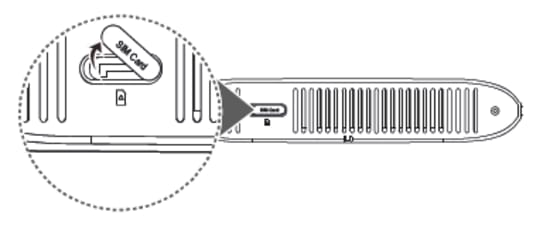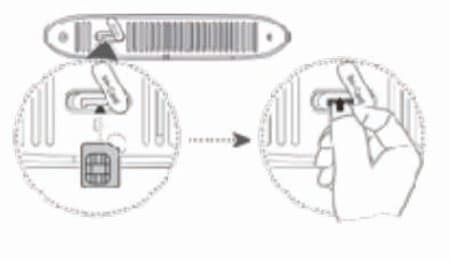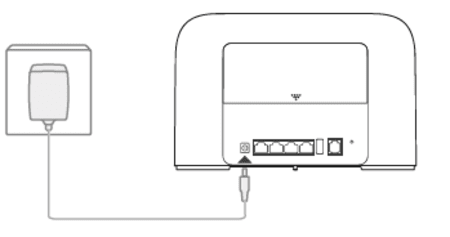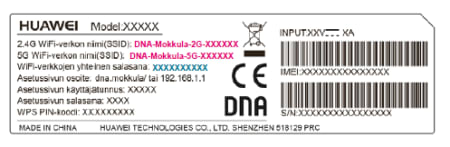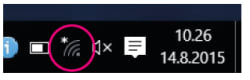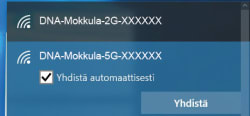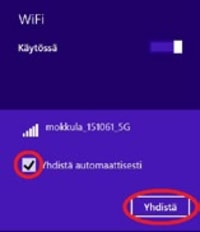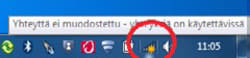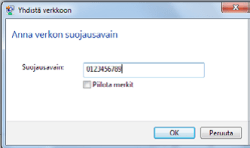DNA Kotimokkula 4G+ WLAN B715
Laitteen ohjelmistoa ei enää päivitetä aktiivisesti. Suosittelemme vaihtamaan uuteen laitteeseen, jotta tietoturva ja suorituskyky ovat varmasti ajan tasalla
Käyttöönotto
Mokkulan asennus
DNA Kotimokkula Premium 4G+ WLAN B715 käyttää Micro-SIM-korttia. Asenna Micro-SIM-kortti varovasti kortille varattuun paikkaan kuvan mukaisessa asennossa siten, että se napsahtaa paikoillaan. Sulje sitten SIM-korttipaikan kansi.
Huom! Yleensä DNA on asentanut Micro-SIM-kortin puolestasi valmiiksi Kotimokkulaan!
Huom! Poista SIM-kortti painamalla sitä kevyesti sisäänpäin, kunnes se napsahtaa. Kortti ponnahtaa ulos automaattisesti.
Älä aseta tai poista SIM-korttia, kun reititin on käynnissä, sillä kortin poistaminen voi vaikuttaa suorituskykyyn tai vahingoittaa SIM-korttia.
Kytke verkkolaite reitittimeen ja paina virtanäppäintä. Rekisteröityminen DNA:n nettiin kestää joitakin minuutteja. Mikäli yhteyden avaus ei onnistu, soita DNA:n asiakaspalveluun.
Seuraavat merkkivalot syttyvät, kun mokkula on muodostanut yhteyden verkkoon:

Mobiiliverkon merkkivalo (syaani / sininen / keltainen): Mokkula on yhdistetty 4G/3G/2G -mobiiliverkkoon.

Valkoinen: mitä enemmän signaalipalkkeja, sitä voimakkaampi signaali ja nopeampi yhteys.
Huomaa: Jos mobiiliverkon merkkivalo on punainen, verkkoyhteyttä ei ole. Katso kohta vianselvitys.
Mokkulan merkkivalot
A. Virran merkkivalo
B. Mobiiliverkon merkkivalo
C. WiFi:n eli langattoman verkon merkkivalo
D. Langallisen yhteyden eli Ethernet-porttien merkkivalo
E. Signaalivahvuuden merkkivalo
F. Virtajohdon tulo (POWER)
G. Ethernet/LAN-portit, joista LAN4 on WAN-portti.
H. Ulkoisen antennin portit suojakuoren alla (liitäntä: SMA, lisäantennit myydään erikseen)
I. USB-portti
J. Lankapuhelimen (RJ11) -portti. Huom! Ei käytössä.
K. Tehdasasetusten palautuspainike (RESET)
L. Virtapainike
M. WPS-painike
N. Micro-SIM-korttipaikka suojaläpän alla
Langattoman verkon eli WLANin käyttöönotto
DNA:n mokkulat ovat langattoman verkon osalta salattuja. Verkon nimen ja salasanan löydät Kotimokkulan takaosassa olevasta tarrasta tai mokkulan hallintasivulta.
WiFi-verkkojen nimet (SSID): Esim. DNA-Mokkula-2G-XXXXX ja DNA-Mokkula-5G-XXXXX
Salasana: Esim. 12345678901
DNA Kotimokkula tukee 2,4 GHz- ja 5 GHz -taajuuksien langattomia WLAN-verkkoja. Oletuksena päällä on 2,4 GHz. Nämä erottaa toisistaan 2G- ja 5G-termeistä WLAN-nimessä (SSID). DNA suosittelee aina valitsemaan 5 GHz-verkon, jos vain mahdollista.
Windows 10
Windows 10 -tietokoneessa klikkaa WLAN-verkon kuuluvuuspalkkeja Windowsin oikeasta alakulmasta.
Valitse sen jälkeen verkko, jonka nimi on takaosan tarrassa (SSID). Laita ruksi kohtaan Yhdistä automaattisesti / Connect automatically ja paina Yhdistä / Connect.
Seuraavaksi tietokone kysyy langattoman verkon salasanaa. Salasana löytyy takaosan tarrasta (Salasana). Kirjoita salasana tarkalleen samalla tavalla, kuin se on tarrassa ja paina Seuraava. Nyt voit aloittaa netin käytön.
Huomioithan, että kaikki laitteet eivät tue 5 GHz -taajuutta. Jos käyttölaite ei löydä 5 GHz -taajuudellista WiFi-verkkoa, ota käyttöön 2.4 GHz -verkko.
Windows 8
Vie hiiren kursori tietokoneen näytön oikeaan yläkulmaan. Valitse sen jälkeen Asetukset (rattaan kuva). Valitse seuraavaksi kuuluvuuspalkit.

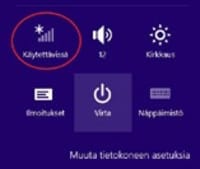
Valitse sen jälkeen verkko, jonka nimi on takaosan tarrassa (SSID). Laita ruksi kohtaan Yhdistä automaattisesti / Connect automatically ja paina Yhdistä / Connect.
Seuraavaksi tietokone kysyy langattoman verkon salasanaa. Löydät sen mokkulan takaosan tarrasta (Salasana). Kirjoita salasana tarkalleen samalla tavalla ja paina Seuraava.
Mikäli haluat jakaa tiedostoja laitteiden välillä, valitse alempi kohta (”Kyllä, ota jakaminen käyttöön”). Mikäli et halua jakaa tiedostoja laitteiden välillä, valitse ylempi kohta (”Ei, älä ota jakamista käyttöön”).
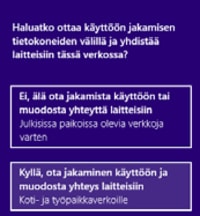
Windows 7 / Vista
Klikkaa Windows 7 ja Vista -tietokoneessa WLAN-verkon kuuluvuuspalkkeja Windowsin oikeasta alakulmasta. Valitse sen jälkeen verkko, jonka nimi on takaosan tarrassa (SSID).
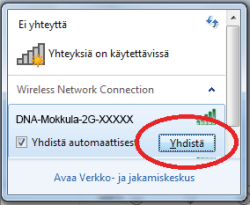
Laita ruksi kohtaan Yhdistä automaattisesti / Connect automatically ja paina Yhdistä / Connect.
Seuraavaksi tietokone kysyy langattoman verkon salasanaa. Löydät salasanan takaosan tarrasta (Salasana). Kirjoita salasana tarkalleen samalla tavalla ja paina OK.
Voit aloittaa netin käytön.
Mac OSX
Klikkaa hiirellä WLAN-verkon ikonia näytön yläosassa. Valitse sen jälkeen verkko, jonka nimi on mokkulan takaosan tarrassa (SSID).
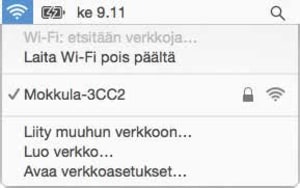
Seuraavaksi tietokone kysyy langattoman verkon salasanaa. Salasana löytyy takaosan tarrasta. Kirjoita salasana tarkalleen samalla tavalla, kuin se on takaosan tarrassa. Klikkaa Muista tämä verkko ja paina Liity.
Voit aloittaa netin käytön.
Apple iPad
Odota vähän aikaa, kun iPad etsii verkkoja. Valitse sen jälkeen verkko, jonka nimi on kotimokkulan takaosan tarrassa (SSID). Seuraavaksi iPad kysyy langattoman verkon salasanaa. Löydät salasanan myös mokkulan takaosan tarrasta.
Paina Liity. Voit aloittaa netin käytön.
Android Tablet
Valitse Asetukset ja valikosta kohta Wi-Fi (vanhemmissa Langattomat ja verkot). Odota vähän aikaa, kun tabletti etsii verkkoja. Valitse sen jälkeen verkko, jonka nimi on kotimokkulan takaosan tarrassa (SSID). Seuraavaksi tabletti kysyy langattoman verkon salasanaa. Valitse sen jälkeen salasana, jonka nimi on kotimokkulan takaosan tarrassa.
Paina Yhdistä ja voit aloittaa netin käytön.
Mokkula uudelleenohjaa asetussivulle
Mokkula uudelleenohjaa asetussivulle kahdessa tapauksessa:
- Kun otat mokkulan käyttöön, siihen pitää vaihtaa tärkeimmät oletusasetukset
- Kun mokkulalle on päivitys, etkä ole valinnut automaattisia päivityksiä ao. asetussivulta.
Nettiselailu palaa normaaliksi kun kirjaudut avautuvalle asetussivulle, seuraat ohjeita asetusten vaihtamiseen ja päivität mokkulan mahdollisuuksien mukaan.
Pääset asetussivulle kun kirjoitat selaimen osoitekenttään 192.168.1.1 tai dna.mokkula/. Suosittelemme käyttämään joko tietokoneen tai mobiililaitteen selainta.
Oletussalasana on 1234.
Jos asetussivulle kirjautumisen, asetusten vaihdon ja mokkulan päivityksen jälkeen tapahtuu edelleen uudelleenohjausta, palauta mokkula tehdasasetuksille. Paina laitteen Reset-painiketta 30 sekunnin ajan. Kirjaudu tämän jälkeen mokkulan asetussivulle.
Miksi uudelleenohjaus? Edellä mainittu uudelleenohjaus on ominaisuus, joka on tehty käyttäjän turvallisuutta ajatellen. Mokkulan käyttöönotossa on erittäin tärkeää asettaa automaattiset päivitykset sekä vaihtaa oletussalasana.
Kirjautumalla oletussalasanalla (1234) asetussivulle, avautuu automaattisesti selkeä suomenkielinen ohje, jonka avulla määrität turvallisuutta parantavat asetukset helposti ja yksinkertaisesti. Asetussivulta löydät myös muuta hyödyllistä tietoa, mm. 4G-taajuuden lukitus, WiFi-verkon nimen vaihto sekä tilatiedot.